Kui värvid ja atraktiivsed taustad toovad töökeskkonda värskema meeleolu, siis seevastu täiesti tume taust muudab ekraanile fokuseerimise lihtsamaks ja aitab teie ajul koodimise ajal aktiivsena püsida. Sellest hoolimata valige alati värviskeem, mis on teile mugav ja suurendab teie tootlikkust kõikidel tasanditel!
PyCarmiga alustamine
Enne kui alustate IDE-i välimuse kohandamist, veenduge, et teil oleks PyCharmi versioon 2.7 või kõrgem. Kui ei, siis laadige siit alla vajalik versioon või värskendage uusimat versiooni.
Töökeskkonna kohandamine
Esimene asi, mida PyCharmis märkate, on IDE välimus ja tunnetus. Olgu see värv, skeem, teema või fondid; teie töökeskkond peab olema teie eelistus. Siit saate teada, kuidas PyCharm IDE-d saab muuta, et see oleks mugavam ja produktiivsem.
1. Soovitud teema muutmine
IDE allalaadimisel näete sõltuvalt platvormist automaatselt teemade loendit. Valitud teema vahetamiseks toimige järgmiselt
Pange tähele, et kõigi versioonide jaoks on vaikimisi juba seatud kergem teema.
- Klõpsake peamisel tööriistaribal nupul Seaded / eelistused
- Nüüd klõpsake nuppu
- Siin näete loendit teemadest, mis põhinevad teie IDE versioonil ja platvormil, mille olete alla laadinud.
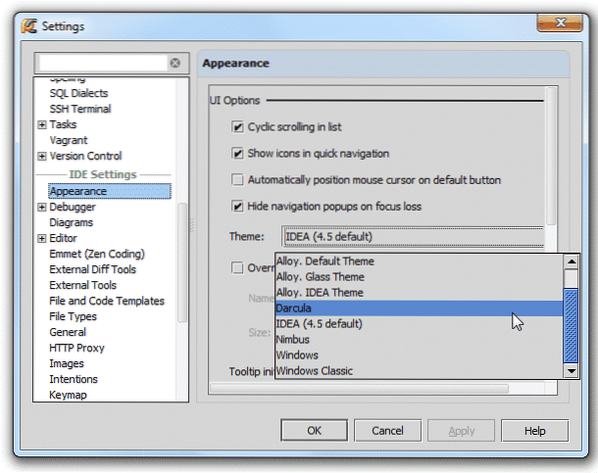
- Kui olete oma teema valinud, klõpsake nuppu Rakenda nupp dialoogiboksi allosas. Pange tähele, et nupp on lubatud ainult siis, kui asetate hiirekursori selle kohale.
- Kui teile näiteks mõni teema ei meeldi või muudate meelt, klõpsake nuppu Lähtesta nupp tehtud muudatuste tagasikerimiseks. See kuvatakse dialoogiboksi paremas ülanurgas.
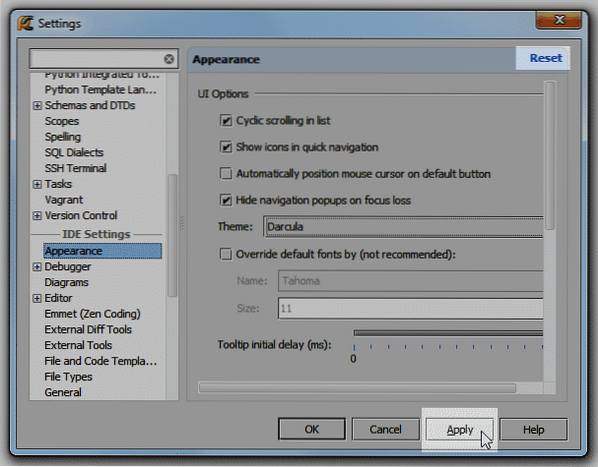
- Pärast muudatuste tegemist võidakse teil mõne versiooni puhul paluda IDE taaskäivitada.
- Dracula või tume teema näeb välja järgmine:
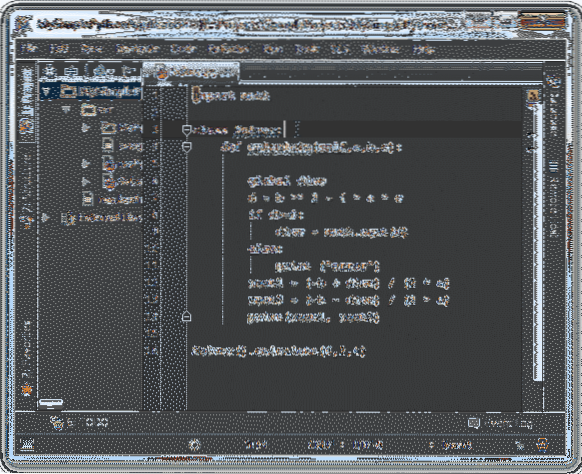
2. Värviskeemi valimine
Erinevad värvid ja fondistiilid muudavad teie IDE välimuse atraktiivsemaks ja võimaldavad teil paremini mõista. Selleks kasutab PyCharm värvilahendusi, mis annavad ülevaate teie valitud värvidest ja fontidest.
Värvilahendused võivad redigeerija teksti- ja koodistringide värvi muuta. Saate valida mitme eelnevalt määratletud skeemi vahel. Et seda teha,
- Klõpsake nuppu Seaded / eelistus dialooginupp peamisel tööriistaribal.
- Minema Toimetaja -> Värv Skeem
- Valige loendist Skeemid värviskeemi valimiseks.
Märge: PyCarmil on vaikimisi järgmised värvilahendused:
- Vaikimisi: Värviskeem Valgus
- Darcula: Värviskeem Darcula
- Kõrge kontrastsus: Värviskeem kasutajatele, kellel on nägemispuudulikkus. See on parim Kõrge Kontrast
Pidage meeles, et võite installida ka värvilahendusi pakkuva pistikprogrammi või importida need oma arvutist. Kui olete seda teinud, lisatakse see skeem eelnevalt määratletud skeemide loendisse.
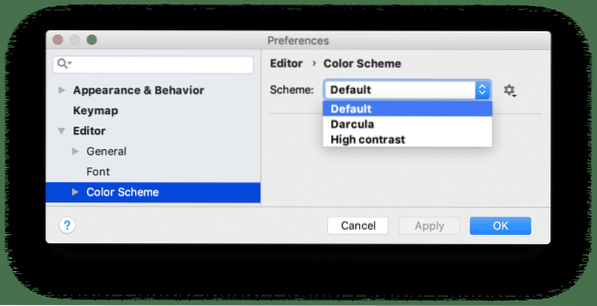
3. Värviskeemi kohandamine
Kui teile ei meeldi mõni redaktori eelnevalt määratletud värvilahendus, saate selle alati enda jaoks kohandada!
Siit saate teada, kuidas saate seda teha allpool:
- Klõpsake nuppu Seaded / eelistus dialooginupp peamisel tööriistaribal. Valige sealt Toimetaja rippmenüüst.
- Nüüd klõpsake nuppu Värvid ja Fondid.
- Pange tähele, et PyCharmi juba olemasolev värvilahendus on eelnevalt määratletud ega muutu iseenesest. Kõigepealt peate selle koopia looma.
- Salvestage see uue valitud nimega.
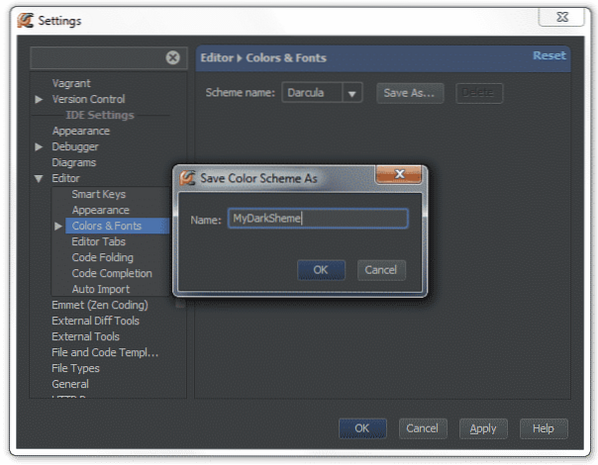
- Pärast kopeerimist saab seda muuta ja seda saab hiljem muuta.
- Uue värviskeemi rakendamiseks laiendage menüüd all Värvid ja Fondid kust leiate valikute loendi.
Kliki Python Pythoni redaktori seadete avamiseks.

-
- Nüüd klõpsake valikute loendis nuppu dokumentatsioon stringid kus näete praeguste sätetega näidiskoodistringide eelvaadet.
- Juba olemasoleva värviskeemi muutmiseks klõpsake märkeruudul Esiplaan, ja seejärel topeltklõpsake alloleval värvimallil.
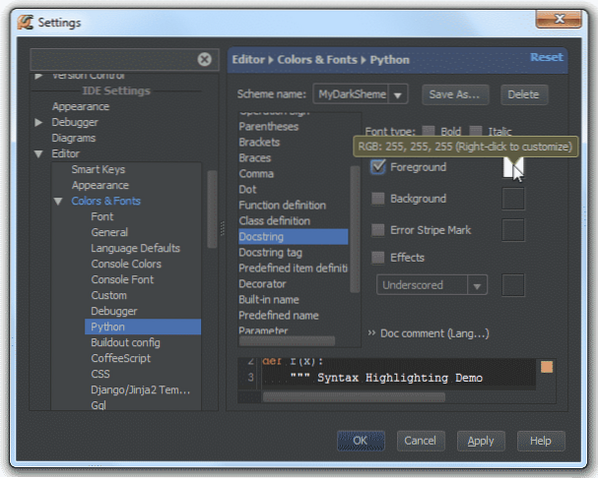
- Valige tabelis Värvivalija mis tahes värv, mille soovite dokumentatsioonistringi jaoks määrata.
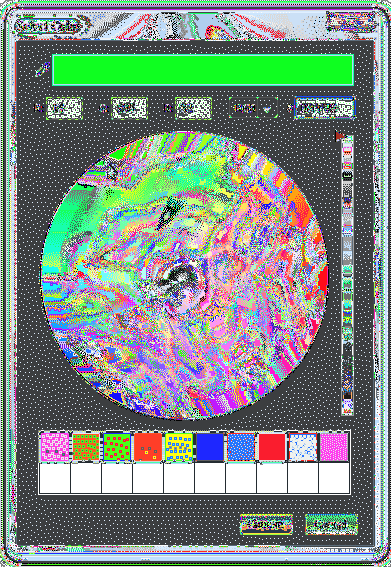
- Salvestage muudatused ja nautige uusi värve!
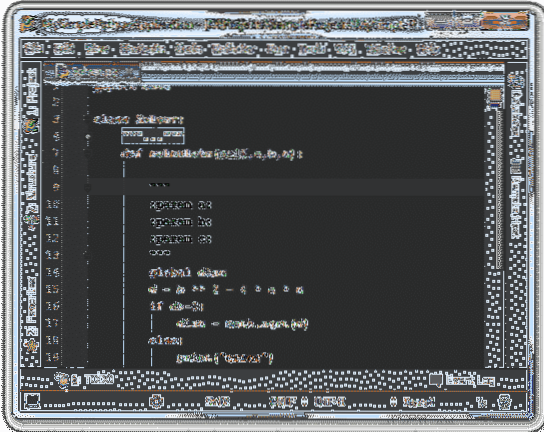
Mis vahe on värvilahendusel ja teie PyCharmi IDE-redaktori teemal?
Paljudel inimestel tekib välimuse kohandamisel segadus redaktori teema ja värvilahenduse vahel. See pole nii keeruline, kui mõistate seda hoolikalt. Teema on seotud kogu IDE värvidega, samas kui värvilahendus on seotud ainult redaktoriga. Näiteks kui valite IDE jaoks heleda teema ja redaktori jaoks tumedad värvilahendused, on teil allpool selline pilt:
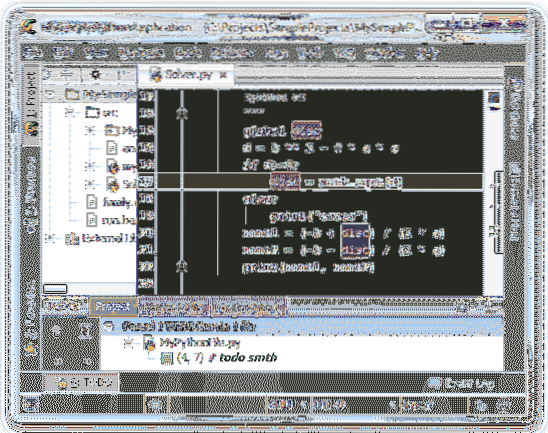
4. Semantiline esiletõstmine
Arendajate jaoks, kes kirjutavad suuri koodiridu, võib mõnikord segi ajada, et eristada erinevaid parameetreid, sulgudesid, muutujaid ja sama värvi ja fondiga operaatoreid. Elu lihtsustamiseks pakub PyCharm semantilist esiletõstmist, mis võimaldab teil määrata neile igaühele erineva värvi. Selle funktsiooni lubamiseks toimige järgmiselt
- Klõpsake nuppu Seaded / eelistused tööriistariba vahekaardil olev dialooginupp.
- Nüüd minge Toimetaja
- Valige Värv Skeem -> Python-> Semantiline Esiletõstmine
- Klõpsake nuppu Semantiline Esiletõstmine märkeruut ja valige iga märgi ja parameetri jaoks soovitud värvid.
Valige kindlasti teema ja värvilahendus, mis sobib teie soovitud valikuga, ja andke oma tööviljakusele tõuke!
 Phenquestions
Phenquestions


